15日目 Emacsでmarkdownを書く
なぜ今Emacsなのかは、個人的にEmacsが好きだから、MarkdownもEmacsで書けたらいいんじゃないかと思ったので試してみました。
Emacsでmarkdownを書くための準備
markdown-mode のインストール
ミニバッファに以下を入力する
M-x package-list-packages[Enter]
markdown-modeを探す

インストールをクリックする。または、カーソルを「Install」の部分に移動して、[Enter]を押す。

Emacs を再起動する。
試しに、Markdownファイルを開いてみる。
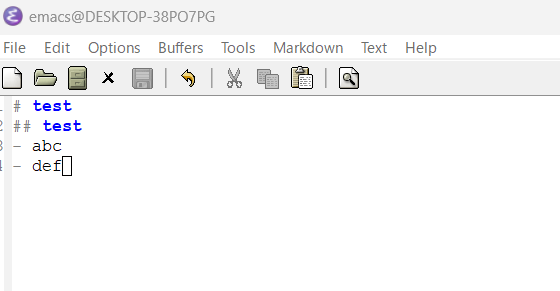
ここまでで、markdownファイルを開くことができた。
markdownのプレビュー機能の設定
やはり、このままだと完成イメージが見えないので、 markdownのプレビュー機能を導入する。
M-x package-list-packages から上記と同様に、 markdown-preview-mode を選択しインストールする。
Emacsを再起動する。
お試しでmarkdown-preview-modeを起動してみる。
markdownファイル(test.md)を開いて、
M-x markdown-preview-mode
を入力する。
markdown: command not foundというメッセージで怒られた。 何やら、コマンドが見つからないらしい。
どうやら、Perlを入れる必要があるらしい。
以下を参考にさせていただき、strawberry-perlをインストールし、markdown.plをダウンロードした。
参考: qiita.com
自分は strawberry-perl-5.32.1.1-64bit.msi をインストールした。
上記でダウンロードしたmarkdown.plをパスが通っているフォルダに格納する。 (参考にしたブログと同じように、C:\Strawberry\perl\site\bin に配置)
init.elに以下を追加する
;; markdownのコマンドのパス追加 (setq markdown-command "perl C:/strawberry/perl/site/bin/Markdown.pl")
Emacsを再起動して、確認
ミニバッファで
C-c C-c p
でプレビューを実行

一応、Webブラウザでの確認もできた。 使い勝手はいかに、、
